Comment Rendre les Images PNG Transparentes ? Guide Étape par Étape
Text LinkLes images PNG sont un excellent moyen d'ajouter des graphismes à votre site web ou blog, mais vous avez peut-être remarqué que certaines ont un fond blanc au lieu d'être transparentes. Il existe plusieurs façons de rendre les images PNG transparentes sans perdre de temps. Une méthode populaire consiste à utiliser le logiciel GIMP. GIMP est un logiciel de retouche photo téléchargeable gratuitement en ligne.
Une autre manière de rendre une image PNG transparente est d'utiliser l'éditeur en ligne Pixlr. Pixlr dispose également d'un menu "Calque" que vous pouvez utiliser pour sélectionner "Transparence". Vous pouvez ensuite cliquer sur l'outil "Gomme" et effacer l'arrière-plan de votre image.
Si vous devez rendre de nombreuses images PNG transparentes, envisagez d'investir dans un logiciel professionnel comme Adobe Photoshop. Photoshop offre plusieurs outils facilitant la suppression de l'arrière-plan d'une image. Cependant, Photoshop peut être coûteux, il est donc important de considérer vos options avant d'acheter.
Une autre méthode consiste à utiliser un canal alpha. Un canal alpha est comme un masque qui contrôle la transparence d'une image. Avec cette méthode, vous pouvez créer un effet de transparence sophistiqué en spécifiant la transparence de chaque pixel. L'avantage est qu'il vous offre plus de contrôle sur l'image finale.
Toutefois, créer un canal alpha peut prendre plus de temps. Vous pouvez également utiliser une table de transparence. Cette table énumère les couleurs et leur niveau de transparence correspondant. Ainsi, vous contrôlez précisément la transparence de chaque couleur. L'avantage est qu'elle vous donne un contrôle total sur l'image finale. Le désavantage est que la création d'une table de transparence peut être plus difficile.
Pourquoi est-il important de rendre les images PNG transparentes?
Il y a de nombreuses raisons pour lesquelles les images PNG sont importantes. Elles peuvent aider à créer un site web ou un document professionnel. De plus, un PNG transparent permet de créer des effets uniques ou d'ajouter du texte. Enfin, les PNG transparents facilitent la réutilisation et le partage d'images en ligne.
Cela peut également réduire la taille de votre fichier image sans perdre en qualité. De plus, vous pouvez placer votre image sur d'autres images ou fonds sans vous soucier des bords visibles. Les PNG transparents peuvent aussi servir de filigrane pour vos images ou vidéos.
Les PNG transparents sont utilisés pour diverses raisons, comme la photographie de produits, la conception web, et le design graphique. Certaines utilisations courantes des PNG transparents incluent :
- Création d'en-têtes ou bannières de site web.
- Conception de cartes de visite ou autres supports marketing.
- Ajout de filigranes ou logos.
- Création de collages photo ou mises en page de scrapbooking.
- Réalisation d'illustrations ou de diagrammes.
Ce qu'il faut garder à l'esprit lors de la création d'images PNG transparentes
Si vous souhaitez créer des images PNG avec un arrière-plan transparent, il y a quelques points à considérer. Tout d'abord, créez une nouvelle image dans votre programme de retouche préféré. Assurez-vous que l'arrière-plan est réglé sur transparent avant de commencer à ajouter vos graphiques ou texte.
Ensuite, sauvegardez l'image au format PNG et téléchargez-la sur votre site ou blog. Si vous souhaitez ajouter une image PNG transparente à une image existante, utilisez un programme de retouche d'image qui prend en charge les calques. Placez l'image PNG transparente sur son propre calque et positionnez-la sur l'image avec laquelle vous souhaitez l'utiliser.
Vous pouvez alors sauvegarder le fichier en JPEG ou GIF et le télécharger sur votre site ou blog. Évitez d'utiliser trop de couleurs dans votre image, car cela peut augmenter inutilement la taille du fichier.
Assurez-vous également que la couleur d'arrière-plan choisie pour votre image est cohérente avec les couleurs utilisées sur votre site ou dans votre design, afin que la transparence apparaisse naturelle.
Comment réaliser un PNG transparent avec Erase.bg ?
Si vous avez déjà voulu créer une image PNG transparente, ce tutoriel est pour vous.
Étape 1 - D'abord, trouvez une image que vous souhaitez rendre transparente. Pour cet exemple, nous utiliserons une photo de chien.
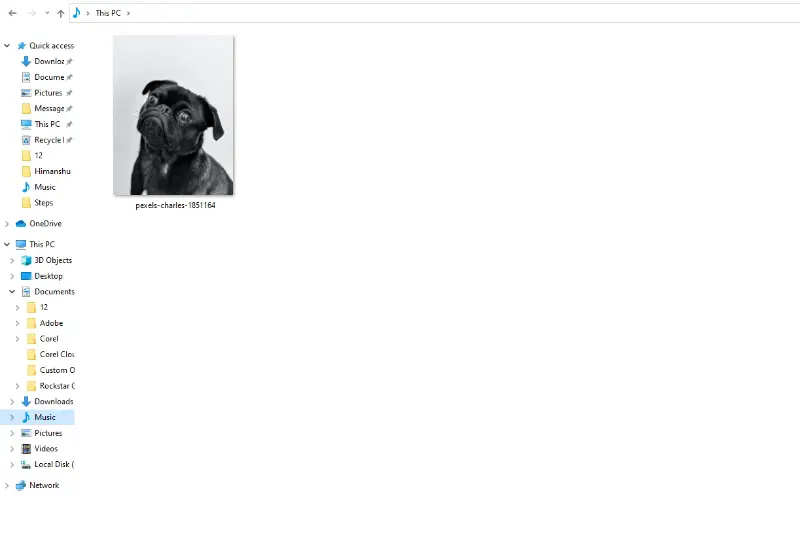
Étape 2 - Ensuite, allez sur le site Erase.bg et téléchargez l'image en utilisant l'option "Uploader une image". Vous pouvez également coller l'adresse de l'image en cliquant sur le bouton "URL".
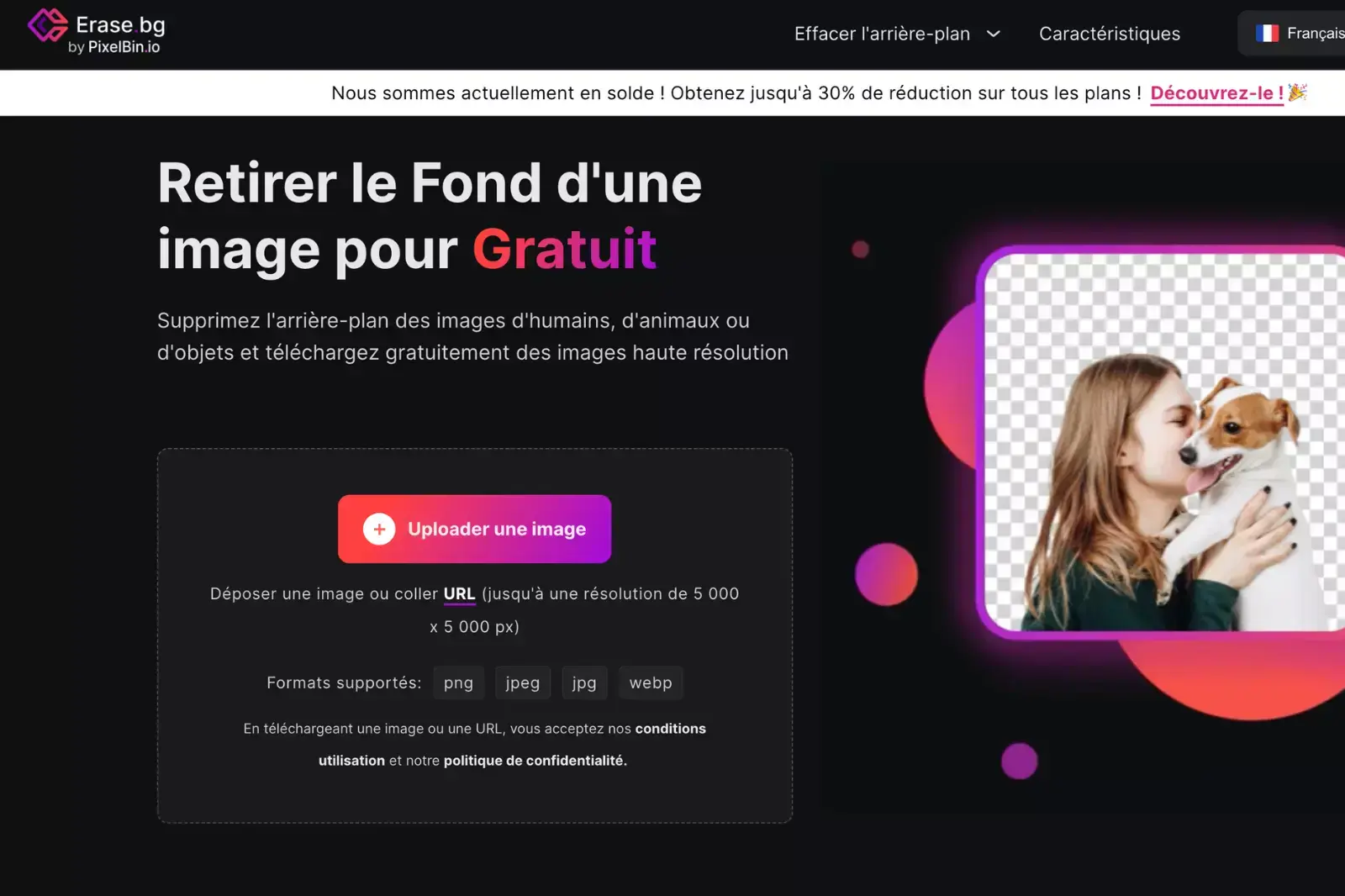
Étape 3 - Une fois l'image téléchargée, cliquez sur le bouton "Soumettre" et attendez deux à trois secondes pour que les algorithmes d'IA traitent l'image. Un message s'affichera : "Traitement de l'image, veuillez patienter".
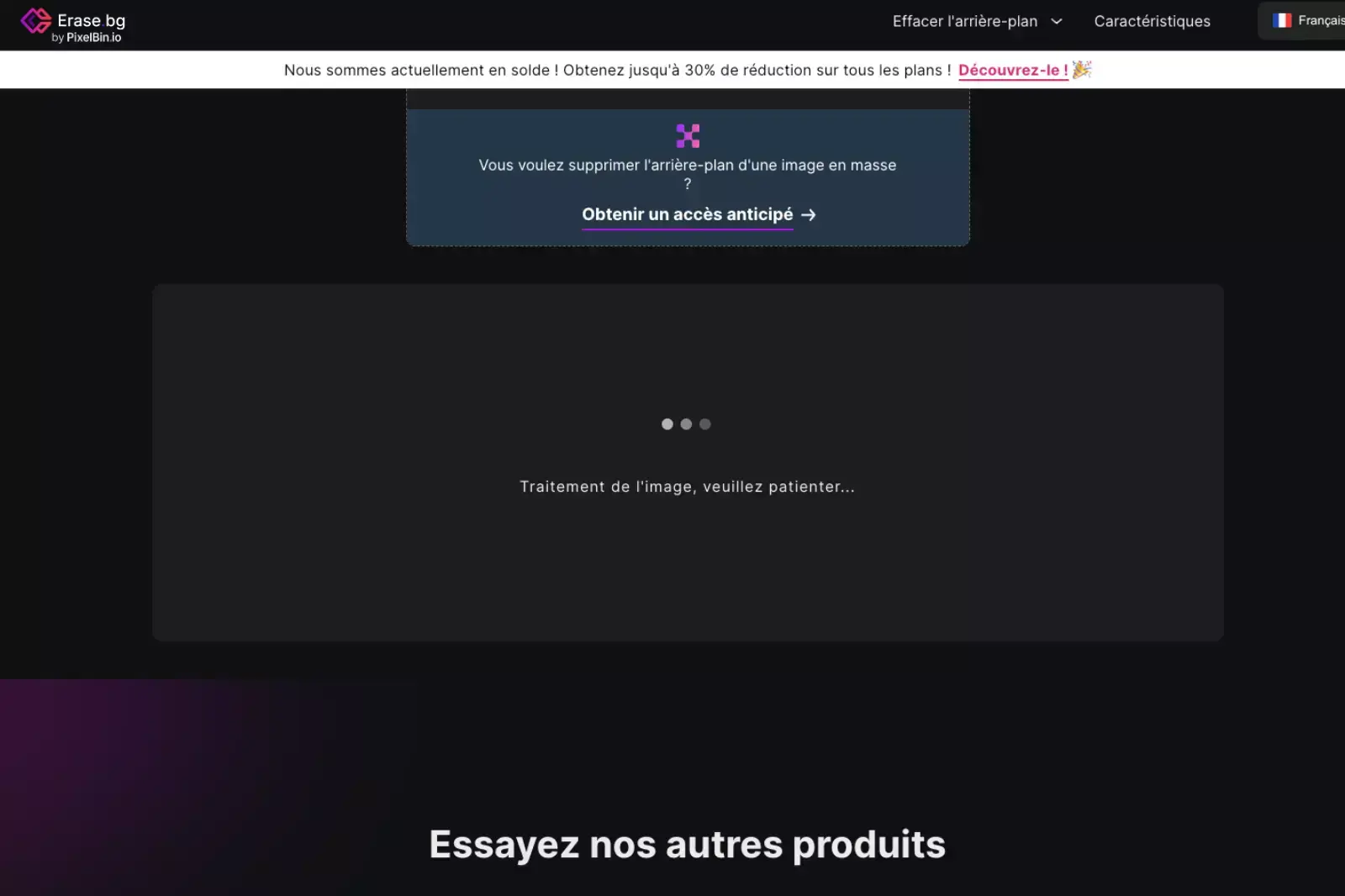
Étape 4 - Une fois le traitement terminé, vous verrez que l'arrière-plan de l'image a été supprimé. Vous pouvez télécharger l'image ou, si le résultat ne vous satisfait pas, cliquez sur le bouton "editer" et choisissez un arrière-plan selon vos préférences. Appliquez-le et téléchargez l'image.
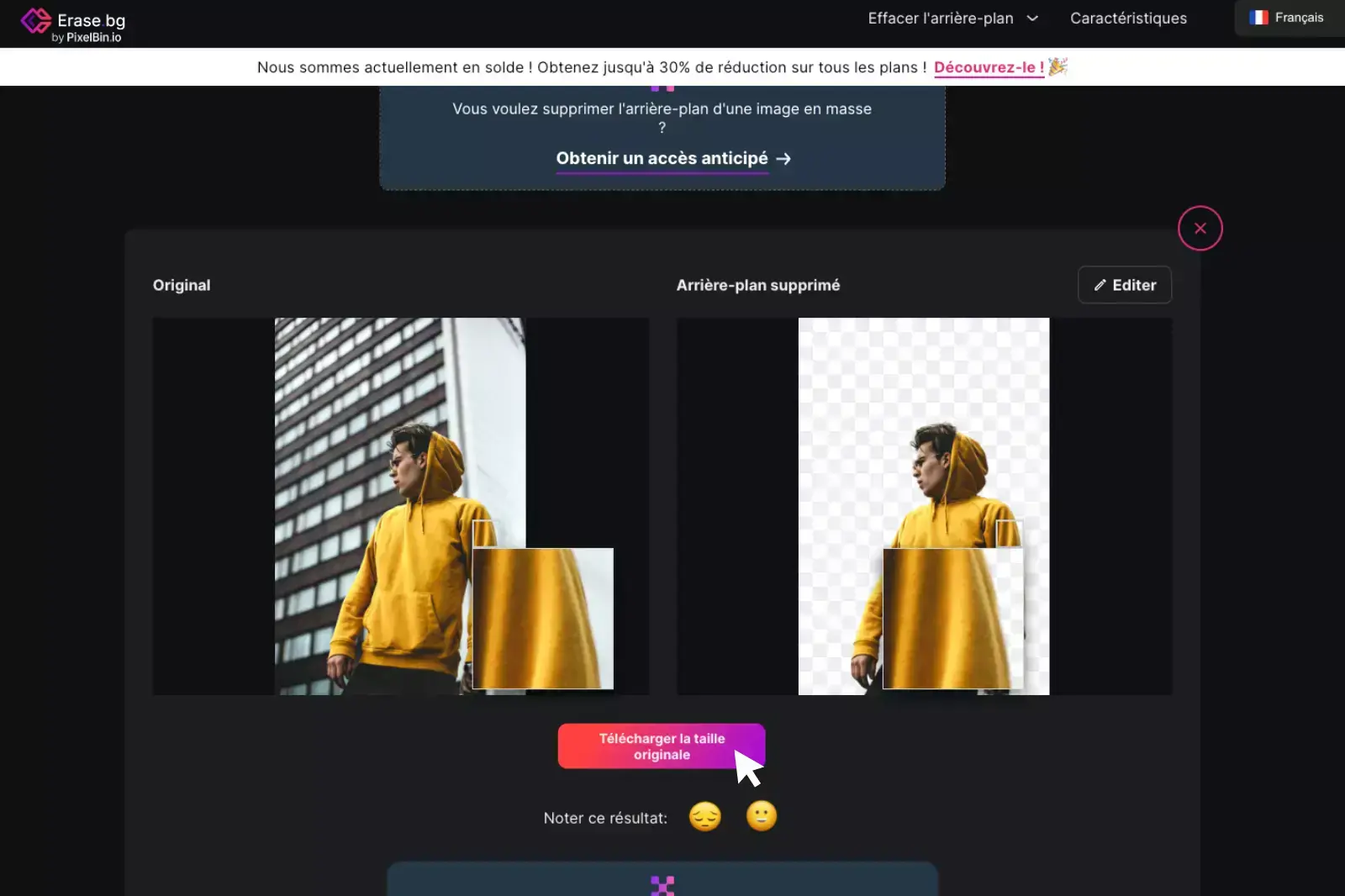
Comment réaliser un PNG transparent avec Adobe Photoshop?
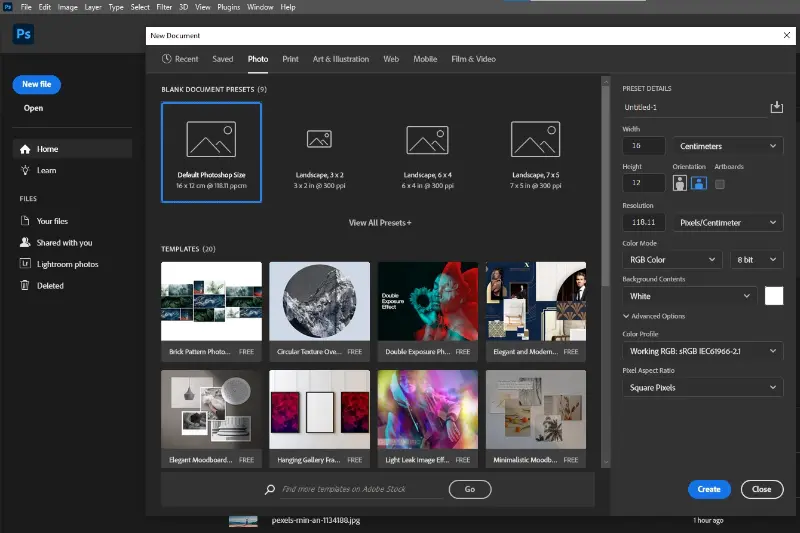
Si vous avez déjà utilisé Adobe Photoshop, alors vous savez à quel point c'est un outil puissant. Avec Photoshop, vous pouvez créer des images vraiment impressionnantes. Mais saviez-vous que Photoshop peut également créer des images PNG transparentes?
C'est vrai - vous pouvez rendre une image PNG complètement transparente en suivant quelques étapes simples. Voici comment procéder:
Étape 1 - Ouvrez l'image dans Photoshop.
Étape 2 - Allez dans le menu "Calque" et sélectionnez "Ajouter un canal alpha".
Étape 3 - Sélectionnez l'outil "Pinceau" dans la barre d'outils.
Étape 4 - Assurez-vous que la "couleur de premier plan" est réglée sur noir, puis passez le pinceau sur les zones de l'image que vous souhaitez rendre transparentes.
Étape 5 - Sauvegardez l'image au format PNG. Et voilà, c'est tout ce qu'il y a à faire! Maintenant, vous savez comment créer des images PNG transparentes avec Adobe Photoshop!
Réaliser un PNG transparent avec GIMP
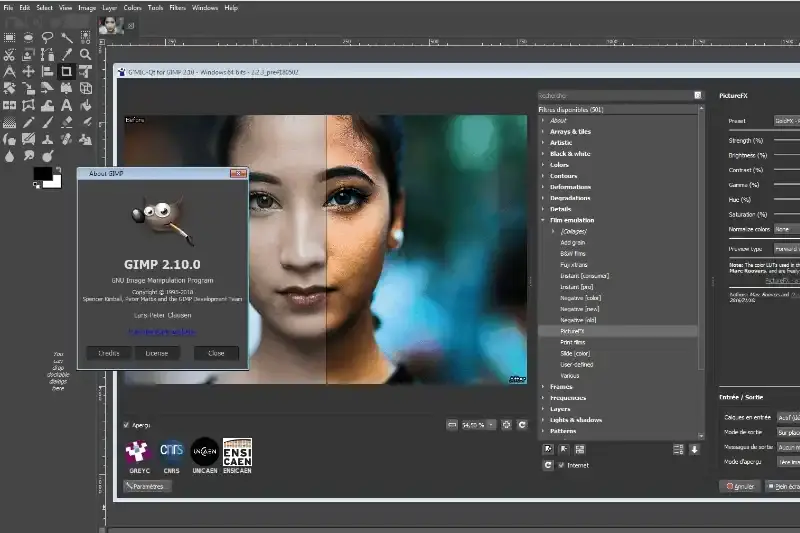
Si vous souhaitez créer un PNG transparent avec GIMP, voici quelques étapes à suivre:
Étape 1 - Commencez par ouvrir l'image dans le programme.
Étape 2 - Cliquez sur le menu “Calque” en haut de la fenêtre et sélectionnez “Transparence”.
Étape 3 - Ensuite, cliquez sur l'option “Ajouter un canal alpha”.
Étape 4 - Enfin, utilisez l'outil gomme pour supprimer l'arrière-plan de l'image.
Étape 5 - Une fois terminé, sauvegardez l'image au format PNG.
Création d'un PNG Transparent sur Mobile
Réaliser un PNG transparent sur votre téléphone mobile est simple et ne nécessite que quelques étapes. Vous pouvez créer une image PNG avec un fond transparent à utiliser sur des sites web, des présentations ou n'importe où ailleurs.
Étape 1 - Trouvez un éditeur d'images. De nombreux éditeurs d'images sont disponibles pour les mobiles. Trouvez-en un avec lequel vous êtes à l'aise. Parmi les options populaires, on trouve Adobe Photoshop Express, PicsArt et Photo Editor by Aviary.
Étape 2 - Ouvrez l'image que vous souhaitez rendre transparente dans l'éditeur.
Étape 3 - Sélectionnez l'outil "Effacer" et commencez à effacer l'arrière-plan de l'image. Soyez attentif à ne pas effacer une zone importante de l'image elle-même.
Étape 4 - Une fois satisfait du résultat, sauvegardez l'image au format PNG. Lorsqu'on vous le demande, choisissez "transparent" comme couleur d'arrière-plan pour que le produit final ait un fond transparent.
Étape 5 - C'est tout ! Vous avez maintenant un PNG transparent que vous pouvez utiliser où vous le souhaitez.
Utiliser Lunapic pour créer un PNG Transparent avec le créateur de transparence en ligne
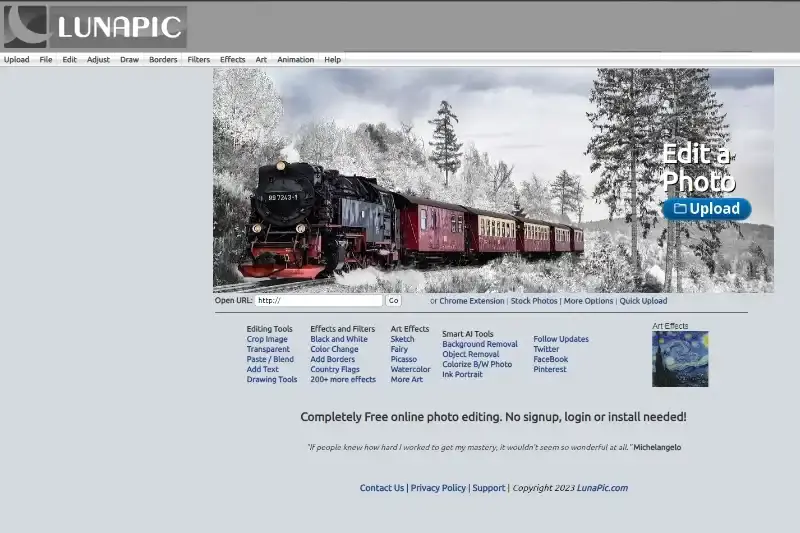
Si vous devez rendre une image PNG transparente pour utilisation sur un site web, inutile de télécharger un logiciel complexe. Vous pouvez facilement le faire en ligne avec le créateur de transparence de Lunapic. Voici comment:
Étape 1 - Allez sur lunapic.com et téléchargez l'image PNG que vous souhaitez rendre transparente.
Étape 2 - Sélectionnez l'outil "Transparence" dans la barre latérale gauche.
Étape 3 - Ajustez le niveau de transparence à l'aide du curseur jusqu'à ce que vous soyez satisfait du résultat.
Étape 4 - Cliquez sur "Appliquer" et "Télécharger" pour sauvegarder votre PNG transparent.
Inconvénients des images PNG avec fonds transparents
Il existe quelques inconvénients à utiliser des images PNG avec des fonds transparents, tels que :
1. Ils ne supportent pas l'animation.
2. Ils occupent plus d'espace disque que d'autres formats d'image comme JPEG ou GIF.
3. En raison de leur manque de support pour certains navigateurs, ils peuvent ne pas être correctement affichés.
4. Ils ne fonctionnent pas bien avec des images ayant de grandes zones de couleur unie.
Conclusion
Dans ce blog, nous avons exploré divers outils pour rendre les images PNG transparentes. Qu'il s'agisse de logiciels sophistiqués ou d'outils en ligne, il existe de nombreuses solutions pour obtenir la transparence désirée. À vous de choisir l'outil qui vous convient le mieux et de donner vie à vos créations sans fonds indésirables!
FAQ's
Comment rendre une image PNG transparente?
Il existe plusieurs méthodes pour rendre une image PNG transparente. La plus courante est d'utiliser un outil en ligne tel que Erase.bg, Pixlr ou Canva.
Quelle est la meilleure manière de rendre une image PNG transparente?
Il n'y a pas forcément de "meilleure" manière de rendre une image PNG transparente. Cependant, utiliser un outil en ligne comme Erase.bg, Pixlr ou Canva est souvent la manière la plus rapide et la plus simple de le faire.
Ai-je besoin d'un logiciel spécial pour rendre une image PNG transparente?
Non, vous n'avez pas besoin de logiciel spécial pour rendre une image PNG transparente. Vous pouvez utiliser n'importe quel outil en ligne comme Erase.bg, Pixlr ou Canva.
Quelle est la différence entre un fichier PNG et un fichier JPEG?
Les fichiers PNG sont sans perte, ce qui signifie qu'ils conservent tous les détails de l'image originale. Les fichiers JPEG sont avec pertes, ce qui signifie qu'une partie des détails est perdue lorsque le fichier est compressé. Les fichiers PNG sont également généralement beaucoup plus volumineux que les fichiers JPEG.
Pourquoi voudrais-je rendre une image PNG transparente?
Vous pourriez vouloir rendre une image PNG transparente pour plusieurs raisons. Par exemple, si vous créez un logo ou un graphique pour votre site web, vous voudrez probablement retirer l'arrière-plan pour qu'il soit placé par-dessus d'autres images ou couleurs. Les PNG transparents peuvent également être utilisés dans des présentations ou des documents pour donner à votre travail un aspect professionnel.
Que se passe-t-il si je ne rends pas mon image PNG transparente?
La couleur d'arrière-plan par défaut apparaîtra si vous ne rendez pas votre image PNG transparente. Cela peut être indésirable si vous essayez de créer un graphique ou un logo au rendu professionnel.